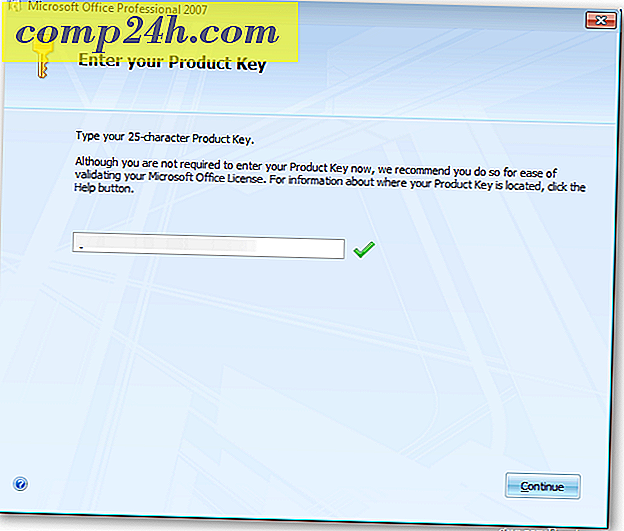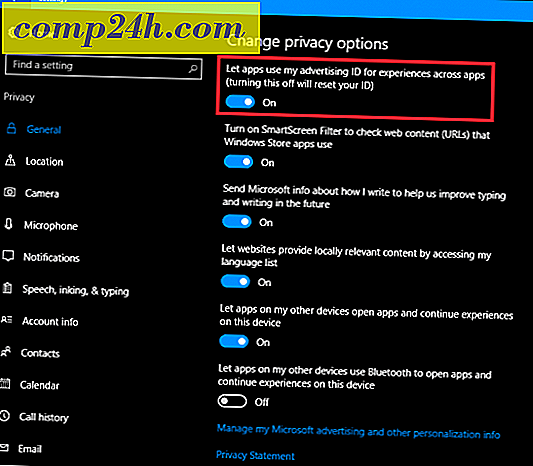Mac OS X Lion: Harici Sürücüler Nasıl Şifrelenir?
Verilerinizi yedeklemek, verilerin güvenli olduğundan emin olmanın en önemli adımlarından biridir. Yedeklemelerinize şifreleme eklemek daha da iyidir. Mac OS X Lion'da harici sürücüleri nasıl şifreleyeceğiniz aşağıda açıklanmıştır.
Bu işlem, USB Harici sabit sürücüleri, flash sürücüleri ve SD kartları şifrelemenizi sağlar. OS X Lion, yedeklenmiş verilerinizi güvende tutmak için XTS - AES 128 bit şifreleme ile Filevault2'yi kullanır.
Mac'inize şifrelemek istediğiniz harici sürücüyü takın. Ardından araç çubuğundan Git >> Yardımcı Programlar'ı tıklayın.

Ardından, Disk Utility'ye çift tıklayın.

Disk Utility başlatıldığında, soldaki harici sürücüyü bulun ve vurgulayın. Burada 16 GB'lık bir flash sürücüyü şifreliyorum. Şifreleme eklemek için sürücüyü biçimlendirmeniz gerekir. Bu yüzden, üzerinde ihtiyacınız olan verilerin ilk önce yedeklendiğinden emin olun.

Disk Utility'de, Silme sekmesini tıklayın. Sonra kullanılacak şifreleme formatını seçin. En iyi sonuç için Mac OS Genişletilmiş (Günlük, Şifreli) kullanın.

Sürücünüz için unutulmaz bir isim girin. Ardından Silme düğmesine tıklayın.

Daha sonra şifreleme işlemini başlatmak için iki kez güvenli bir şifre girmeniz istenir. Çok sayıda büyük ve küçük harf, rakam ve sembol içeren güçlü bir şifre kullanın. Daha güçlü şifre daha iyi! Disk Yardımcı Programı, parolayı girerken parola ölçeri ölçer gösterir.
İsterseniz, şifreniz için bir ipucu yazın - ancak gerekli değildir. Silme düğmesine tıklayın.

Disk Utility, sürücüyü biçimlendirir ve şifreler. Hizmet penceresinin sağ alt köşesinde bir ilerleme çubuğu göreceksiniz.

Hazırsınız. Dünya hakimiyetinin gizli dosyalarını şifrelenmiş sürücüye ekleyin.

Sonra güvenli bir şekilde çıkarın.

Sürücünüzü bir daha Mac'inize taktığınızda, şifrelenmiş birim için oluşturduğunuz şifreyi girmeniz istenir. Özellikle de paylaşılan bir bilgisayarda, anahtar zincirindeki parolayı hatırlama seçeneğinin etkinleştirilmesini önermiyorum.

Şifreyi girdikten sonra, Kilit aç'ı tıklayın. Artık şifrelenmiş sürücüdeki dosyalara erişebilirsiniz.

Şifreleme protokolünün yalnızca bir Mac'te çalışacağını unutmayın. Harici sürücünüzü (MS-DOS) FAT'a biçimlendirmek için Disk Utility'yi kullanabilirsiniz, ancak şifrelenmez. Sürücünüzü şifrelemek için harika bir programdır, böylece Windows, Mac ve Linux ile çalışır, TruCrypt'i deneyin.
Bu sırada, iPhone, iPad veya iPod touch yedeklerinizi de şifrelediğinizden emin olun.